文章详情页
ai怎么设计禁止磁性物质
浏览:81日期:2023-12-03 17:05:37
下面给大家介绍的是ai怎么设计禁止磁性物质的方法与步骤,喜欢的朋友可以一起来关注好吧啦网学习更多的AI实例教程。
第1步、打开ai2019软件,点击钢笔工具,绘制下面磁铁形状出来,效果如下:
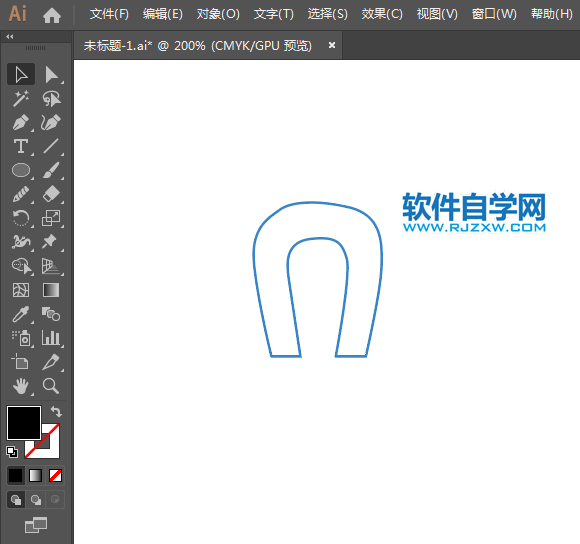
第2步、同样的方法,使用钢笔工具,绘制下面的矩形出来,效果如下:
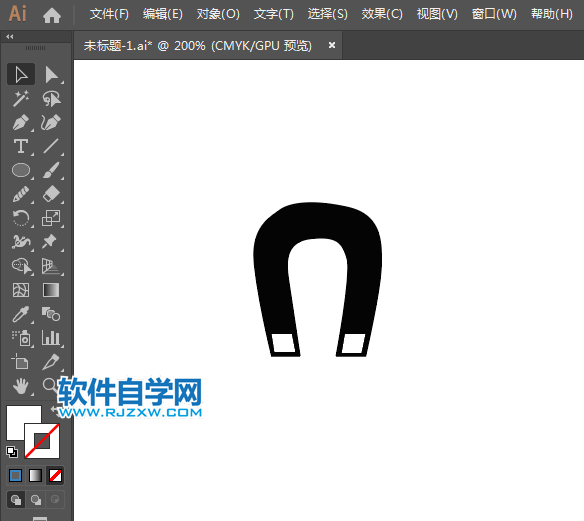
第3步、绘制好后,再使用椭圆工具,绘制二个同心圆出来,效果如下:
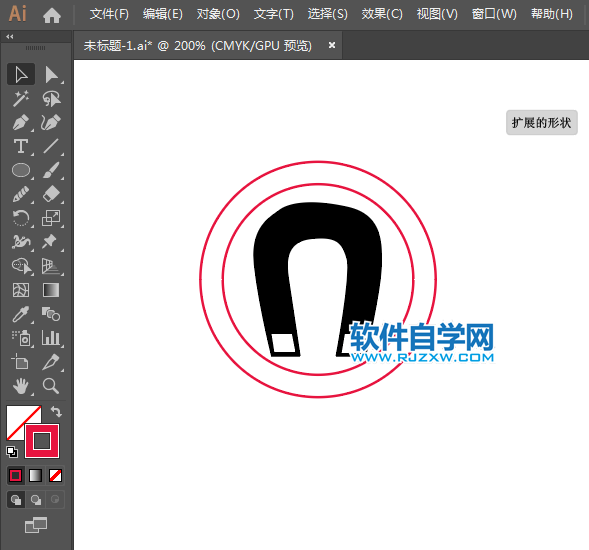
第4步、同样的方法,绘制两条斜线出来,效果如下:
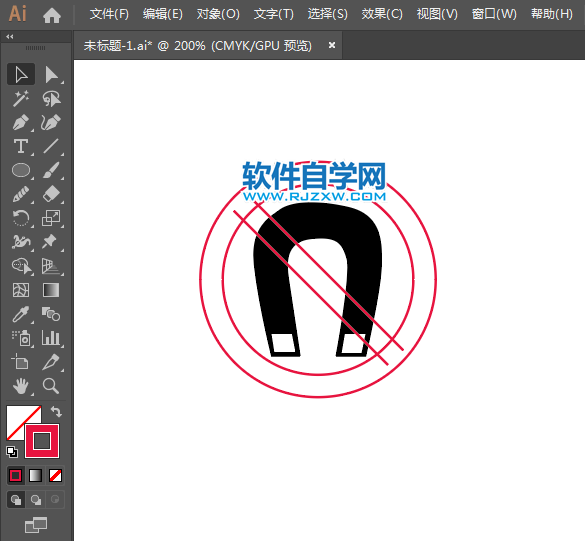
第5步、同样使用形状生成器,生成下面的图形出来,效果如下:
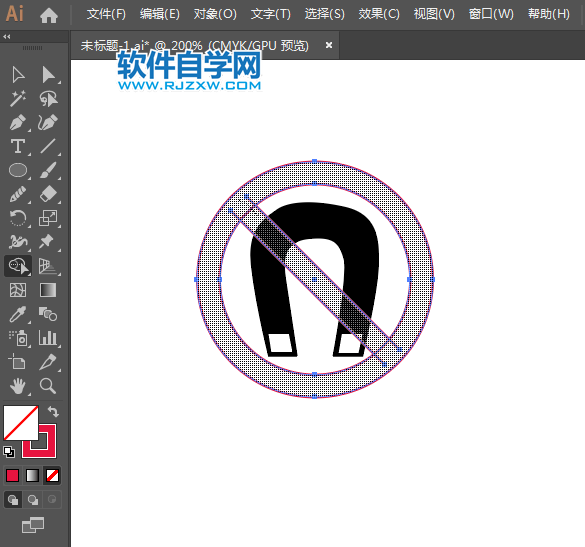
第6步、把不要的部分删除,填充红色,在下面绘制一个红色矩形出来,效果如下:
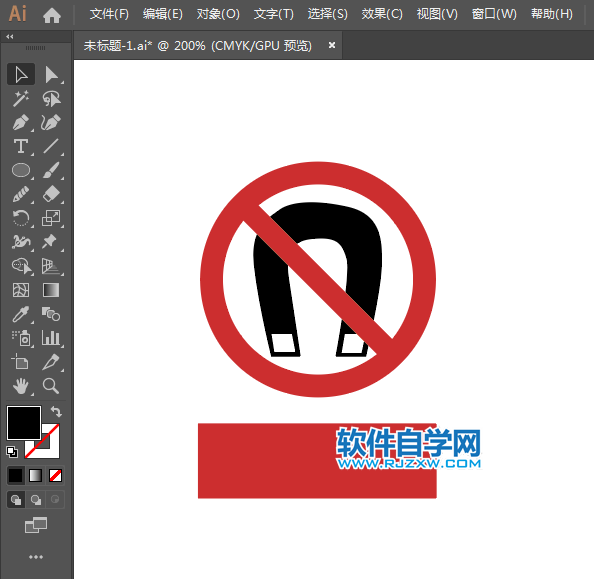
第7步、最后在矩形的上面。输入禁止磁性物质,就完成了设计。
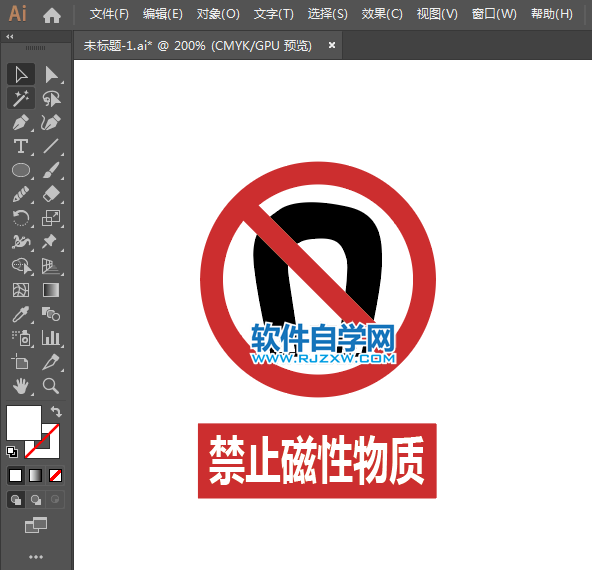
排行榜

 网公网安备
网公网安备